1、打开ps软件,依次单击“文件”--“打开…”,找到要修改的证件照,打开。
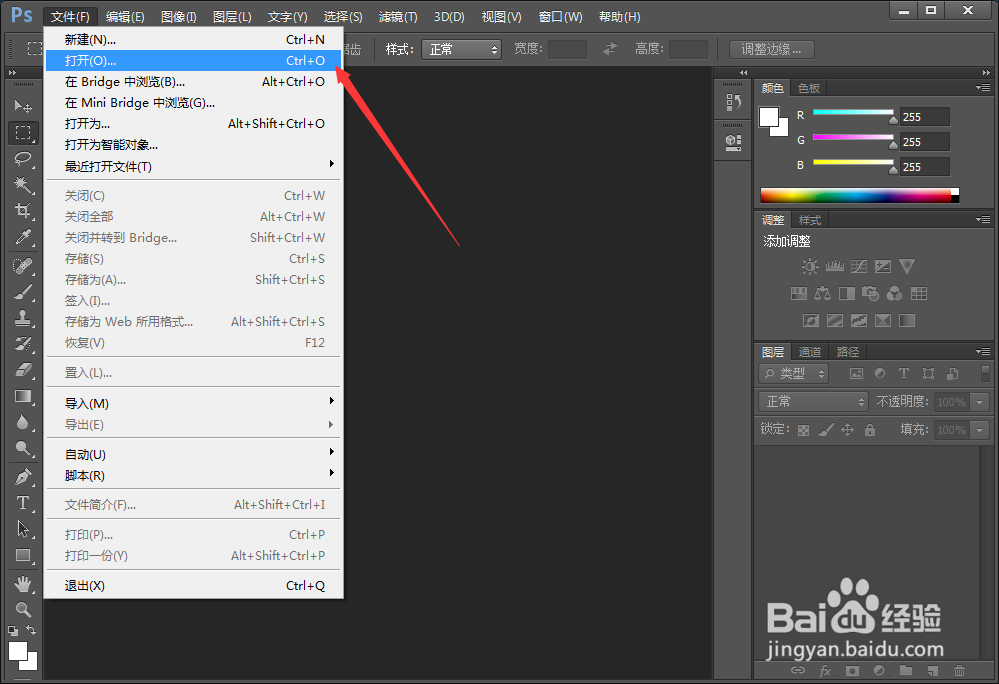
2、打开证件照以后,依次单击“图像”--“修改”--“替换颜色…”。

3、在“替换颜色”窗口中,我们单击第一个“吸管工具”,在证件照的背景处单击,这时,可以看到图片预览处的背景变浅了,人像变深了。

4、点击“添加到取样”工具,在图片预览处的图片背景处单击,可以看到背景继续变浅了。

5、在背景处多次单击,直到把背景全部变成白色,人像全部变成黑色。如图所示。

6、这时,可以修改“色相”、“饱和度”、“明度”等参数了,修改时观察图片预览处,颜色满意了,就可以单击“确定”按钮了。小编这里把证件照背景变成白色的了。满意了,把照片保存就可以用了,你学会了吗?

